Всем привет! У нас будет простой урок, где мы посмотрим, как создать связанные выпадающие списки в Excel. Мы рассмотрим только один, простой пример. Конечно, вариантов создания зависимых или связанных список очень много, но я хотел бы показать, как вообще такая штука работает.
Инструкция
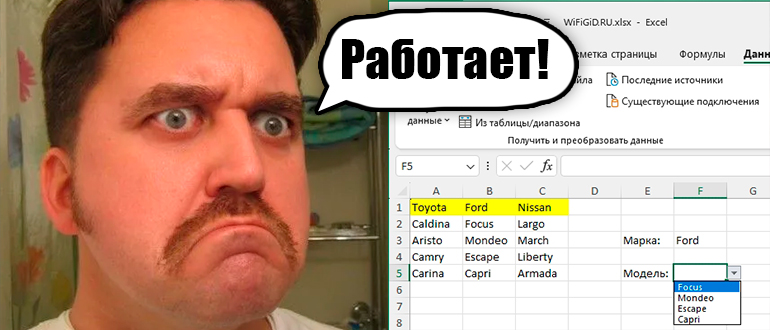
Представим себе ситуацию, что у нас есть таблица, где названия столбцов – это марки машин. В остальных ячейках находятся конкретные модели. Нам нужно создать зависимые выпадающие списки в Excel так, чтобы в двух ячейках можно было сначала выбрать марку, а уже по этой марке модель авто. А теперь приступим к практике.
Читаем – как создать умную таблицу в Эксель.
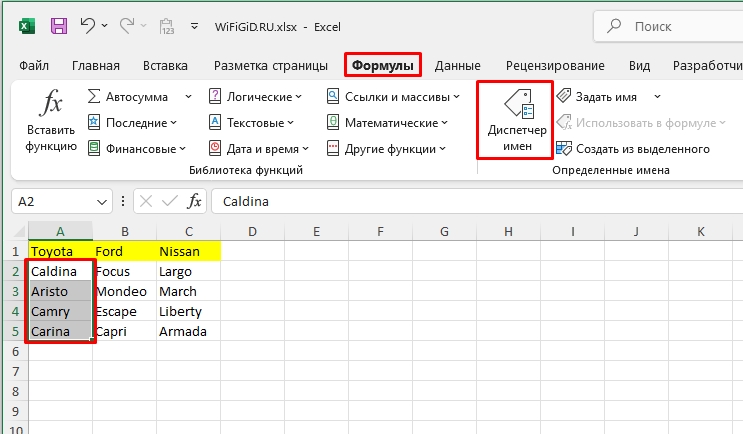
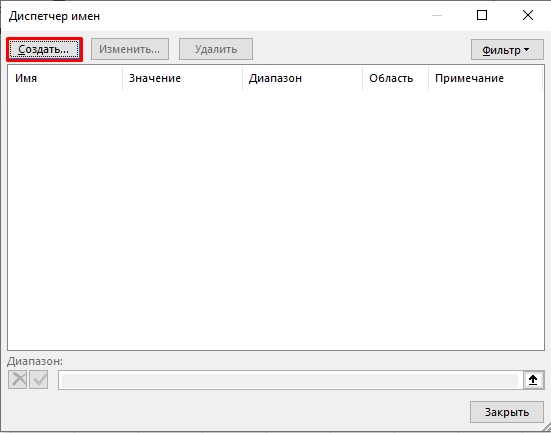
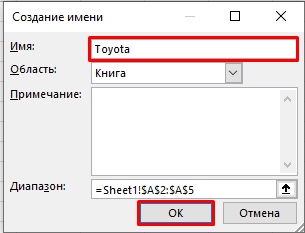
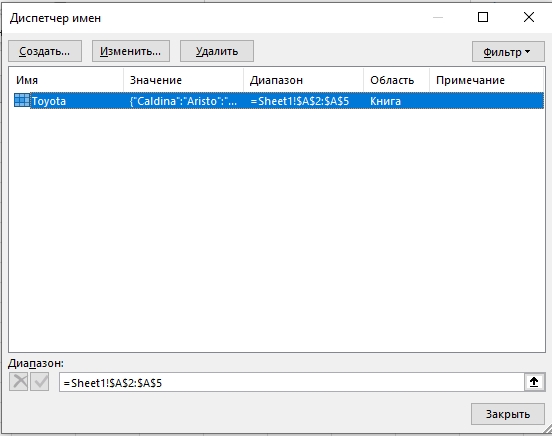
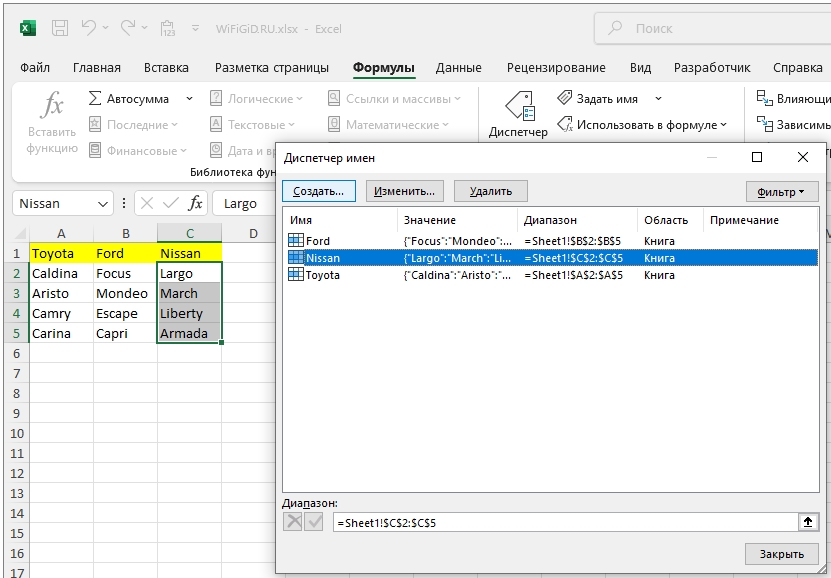
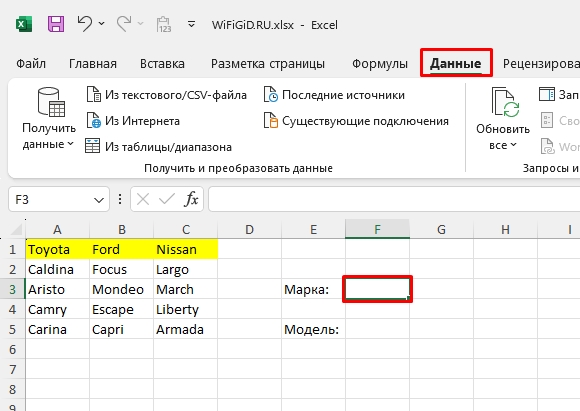
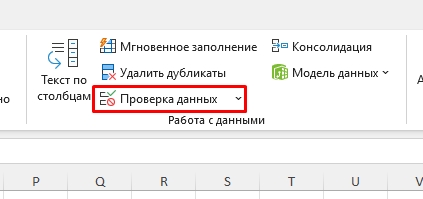
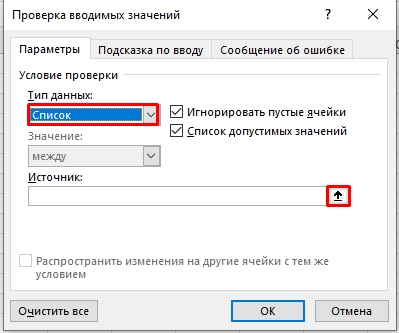
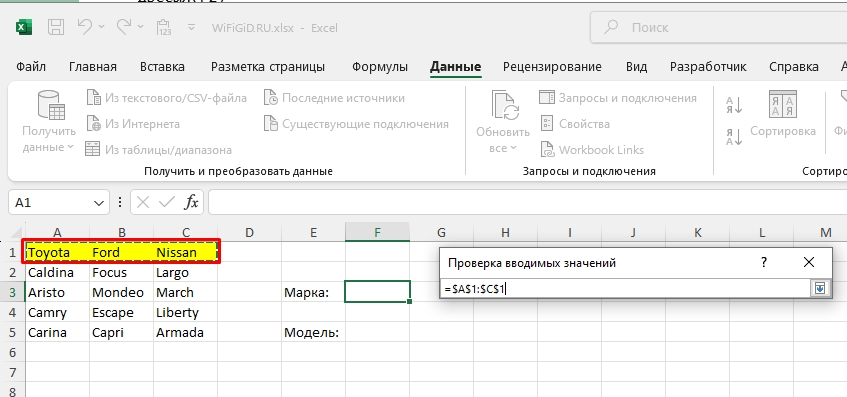
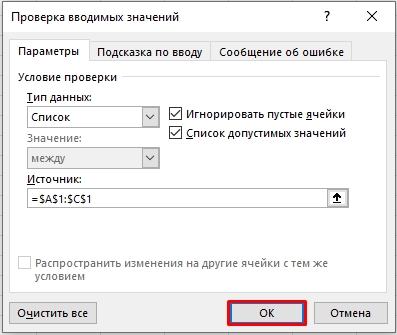
=ДВССЫЛ(Ссылка на ячейку выпадающего списка марки)
=ДВССЫЛ(F3)
ВНИМАНИЕ! У вас может быть другая ячейка.

Читаем – как сравнить две таблицы в Excel.
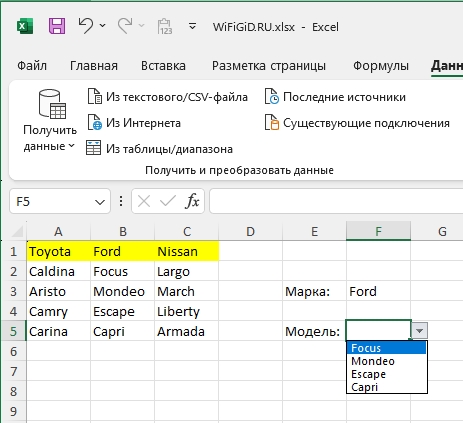
У этого примера есть массу минусов. Во-первых, вам нужно вручную изменять диапазон, если какие-то марки автомобилей или других товаров будет дополнены (это не очень удобно). Во-вторых, сами марки также могут быть изменены. В-третьих, вам всегда нужно держать отдельную табличку для всех этих данных. До новых встреч на портале WiFiGiD.RU.








